有网友使用win10系统的时间久后,反映自己的win10系统运行速度变慢了,想借助工具来优化win10系统.我们可以使用win10优化大师工具,下面小编就教下大家win10优化大师怎么使用. win10系统使用
win10系统使用的时间久后,磁盘碎片积多,软件冗杂等,可能会导致win10系统运行速度越来越慢,这个时候可以考虑使用工具来优化win10系统,比如说win10优化大师工具。那么win10优化大师怎么使用?下面就教下大家win10优化大师使用方法。
具体步骤如下:
1、首先下载并安装好win10优化大师工具。
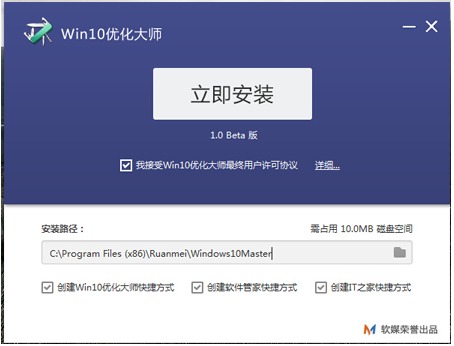
2、安装成功进入软件界面,接下来我们共同认识认识win10优化大师,点击【设置向导】。
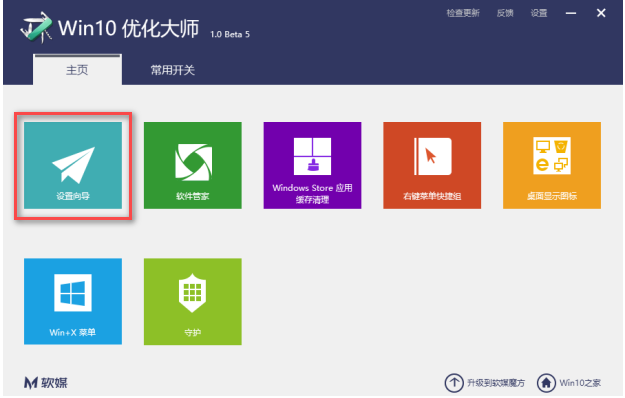
3、弹出一个设置窗口,设置好以后,点击【下一步】。
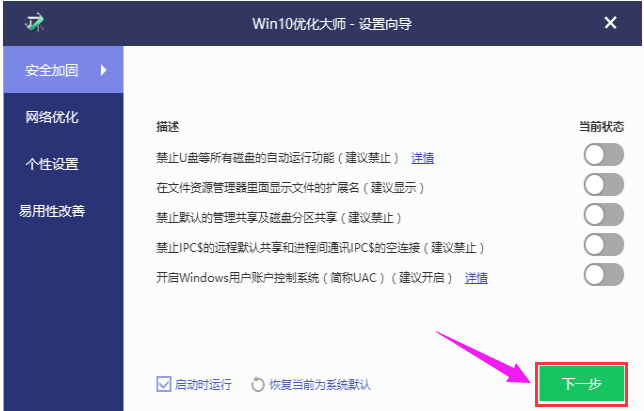
4、根据自己的操作习惯和使用需求,设置好后点击【下一步】。
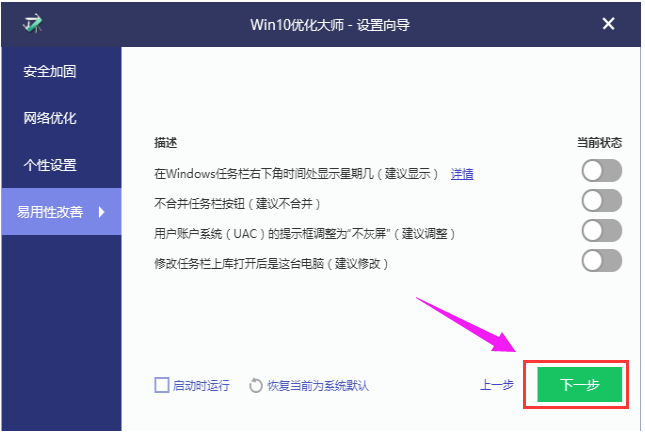
5、完成设置前需要再点击【完成】确认。
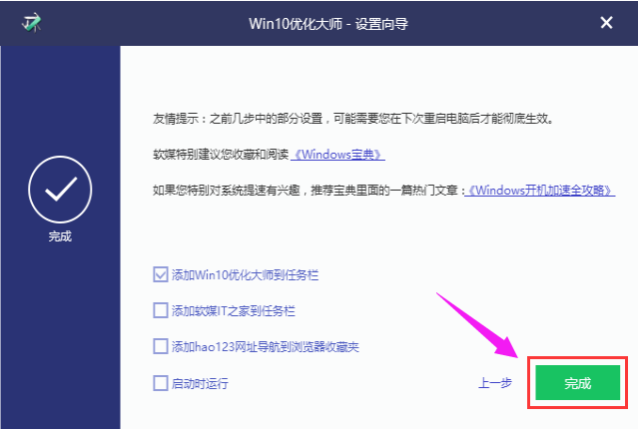
6、接着了解应用缓存清除。
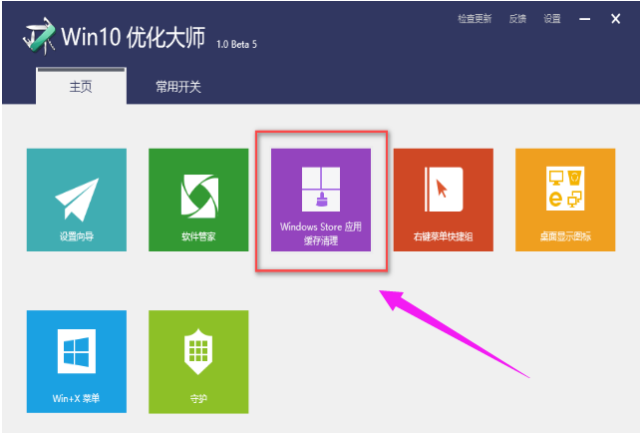
7、点开此模块,软件将系统上的软件罗列出来供用户选择,点击“扫描”。
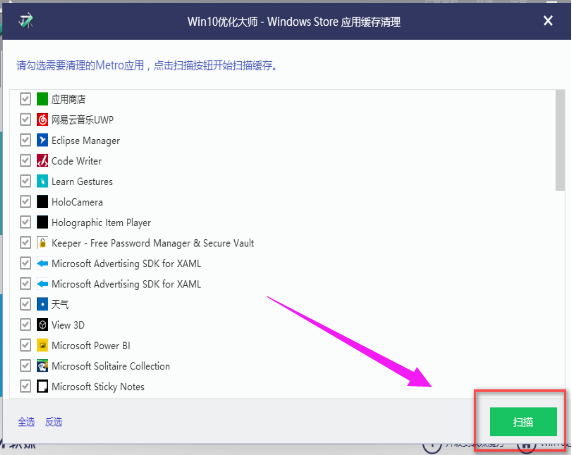
8、勾选的软件扫描垃圾文件,点击清理。
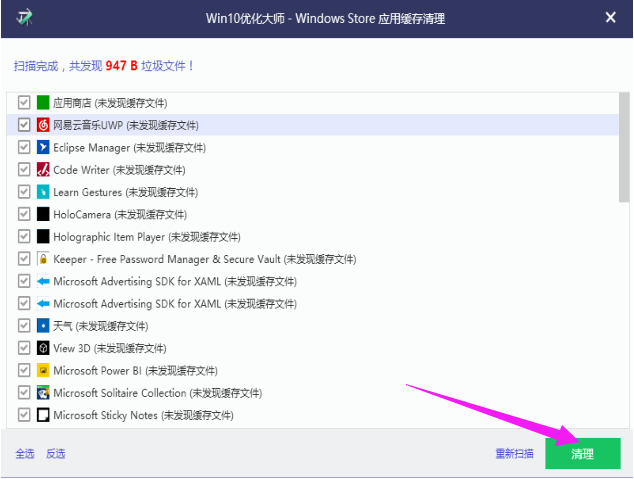
9、打开右键菜单快捷键此功能。
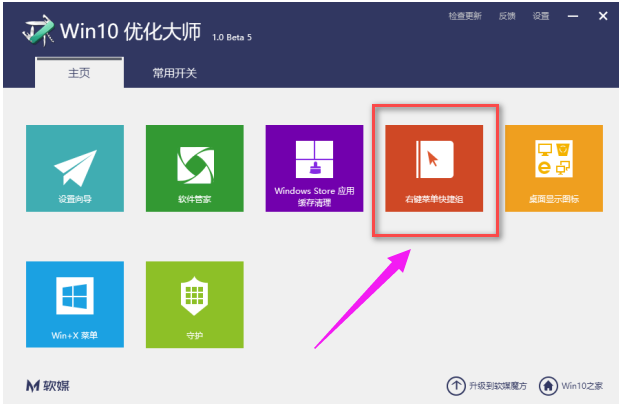
10、点击添加菜单项,将所需要的快捷启动的程序添加到右键菜单中,启动就无需翻各种文件夹了。
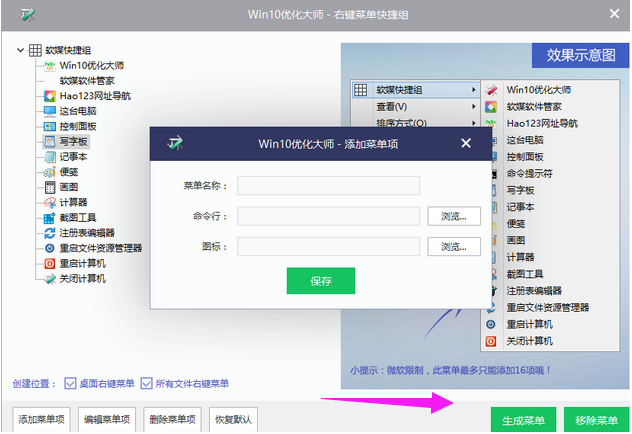
11、桌面显示图标,顾名思义是管理桌面的图标是否显示出来。
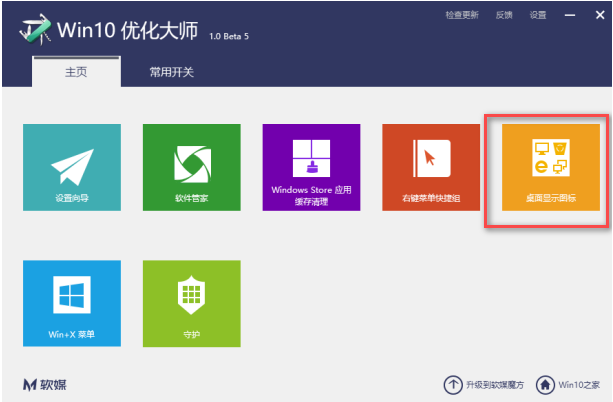
12、如果不想在桌面看到这些图标,不勾选即可。
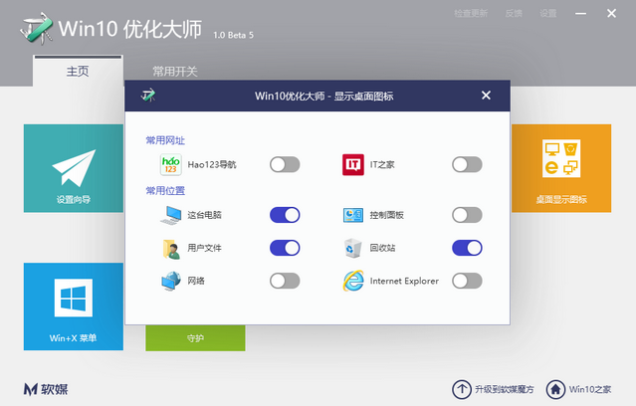
以上便是win10优化大师的使用方法,有需要的小伙伴可以参照教程进行操作。
